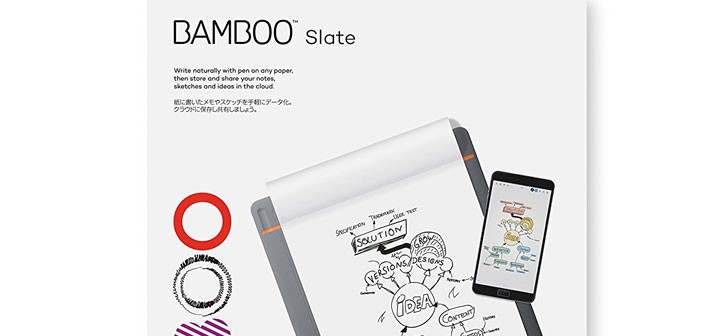「手書きのメモでアイディアをまとめる→パソコンで清書する」「打ち合わせメモをとる→メールで送信する」みたいなシチュエーションに便利そうなツールですが、ほんとにとても便利でした。書くこと・考える事が楽しくなるツールです。
どんなツールなの?
イメージは、こんな感じです。紙の上に書いたメモがそのままPDFやJPGなどのデジタルデータになり、スマホやタブレットやパソコン上で扱えるようになります。
ボールペンで紙にメモやスケッチを書いてデジタル化するのがカンタンにできるツールです。
ちょっとしたサプライズに
手書きのメモをその場で相手のEメールへ向けて送信する。これだけなんですが、実際やってみると「おお!」という反応をもらえることがわりとありました。
こうしたツールが一般的になると珍しくなくなりますが、まだ類似品は少ないようなので(2017年9月時点)、ちょっとしたサプライズやプレゼントにも面白いと思います。
打ち合わせメモの共有に
今までだと、打ち合わせの手書きメモは「オフィスの自分の机に帰って、スキャンしてメールで共有」することや「その場にいる人が各自でスマホ撮影」ということはありました。
あるいは、最初から「クライアント(お客さん・取引先)に渡す」前提でメモ書きをして、自分の手元に残さず、相手に渡すという場合もあると思います。
ただ、このツール(Bamboo Smartpad)のいいところは、その場で同じデータを全員に回せるというところです。しかも、その場で自分の端末で見られるのです。
そして、紙の原本を渡した場合も「データ」は自分達の手元に残るというのも隠れたメリットです。紙の原本は先方に渡しても自分達でもっていてもどちらでもよくなります。
微妙に不便なところ
iPhone(iPod touch ,iPad でも)もしくはAndroid端末のアプリと連携させる必要があります。パソコンとの連携は今のところ(2017年9月時点)はまだできていないようです。
ヨ○バシカメラにきていたワコムの販売員さんの話によると「アプリのPC対応を鋭意進めているところであります」ということなので、将来的には対応する可能性は高いと思いますが、現時点では未対応です。
スマホやタブレットの電池が切れると、「その場でメモを誰かのメールに送る」といったサプライズはできなくなります。基本的にアプリ連動で使うツールになります。
もしスマホやタブレットを持っていない場合は、iPhoneなどを別途で買う必要があります。
あとは使い方によってデリメットなのは、液晶タブレットなどと違って、「消しゴム機能」がないことです。ポールペンで一度かいた線は基本的に消せないので、斜線などで消すことになります。メモ書きならいいのですが、精緻なイラストなどを書く場合は向かないかもしれません。
あとはツールのデメリットというより手書きのデメリットですが、人に見せるメモを作る場合、「普段より少し丁寧に書くこと」が、より求められるかもしれません。
ランニングコストは?
実質、A4ならA4のレポート用紙代(高級品で1000円くらい、普及品なら300円くらいから)のみです。
あとはボールペンと芯は専用のものを使う必要があるので、芯を買うのに3本1000円程度かかります。
専用ペンであるスマートパッド用 Wacom Ballpoint Penは、ワコムストアで4860円(税込)で販売されていました。(2017年9月現在)
芯(3本入り)は、黒ボールペン芯 (ACK22207)が、同じくワコムストアで1080円(税込)です。Bambooスマートパッド用 A4ノート (3冊セット)は、ワコムストアで2160円(税込)
ペンとレポート用紙のランニングコストは、紙の場合とほぼ同じ。月3冊のノートを消費するなら1000円~2000円くらいです。
最悪、ペンをなくすと追加で5000円かかると思っておけばよいと思います。
レポート用紙はなんでもいいけどメーカ―のものがおすすめ
「なんでも使えますよ」という販売員さんの言葉を信じて、RODIAのレポート用紙を使ってみたら、セッティングした時にパッドから微妙に用紙がはみみだしてしまいました。
「Bamboo Slateは、厚さ8mm以下であれば市販のノートやお好きな用紙を利用できます。」
とメーカーページにはありますし、確かに実用的には特に問題なく使えてます。
ただ、鞄にいれる時に微妙にかさばるようになってしまいました。A4サイズのパッドは、バッグによってはけっこうギリギリのサイズになると思うので、換えのA4用紙を買う時は、綺麗におさまるものを選んだほうが無難だと思います。
ということで、鞄へのおさまりのよさと書き心地とを考えると、メーカーの付属品と同じものを買うのがちょっと高いですけどおすすめです。ちなみにRODIAよりスラスラ書けましたので品質は優秀だと思います。
一度データ化したものに、書き足したりもできるの?
可能です。より正確に言うと、新しく作ったデータと、古いデータを、アプリ上で統合できるという話になります。
1.最初に書いたメモを、ボタンを押してデータ化 (データA)
2.いくつかメモを書き足して新たにデータ化 (データB)
3.データAとデータBをアプリで結合させる
という手順になります。
はじめてやってみたら意外と感動しました。
4機種からどれを選ぶか?
A4かA5かそれが問題だ
買う時に一番悩んだのは、A4サイズかA5サイズか、という所でした。ただ、大は小を兼ねるかなと思って、A4にしたところ、実際使って見ると「A4で正解!」でした。
A5だとミニサイズすぎてカンタンなフロー図を書くとかにはちょっと厳しいです。マインドマップを書きたい人もA4のほうが楽でしょう。ただ、もしラフなイラストの作成がメインでしたら、A5もありかと思います。
SLATEかブックタイプか?
これは好みだと思います。迷ったらSlateタイプのほうが思いついたらすぐ書ける便利さがあると思います。
ブックタイプだと保護カバー的な役目をはたしてくれますが、かさばるようになり重くなります。ポイントとしては頑丈さと携帯性のどちらをとるかです。
slateの場合、軽くて便利ですが頑丈さはやや落ちてしまうので、例えば、ノートPC用のクッションケースにいれて持ち歩くなどは必要かもしれません。
ちなみにうちの場合は、SlateをPCバッグ「クッションあり」に入れて持ち歩いていていることが多いです。
【まとめ】こんな人におすすめです
会議や打ち合わせのメモをとって共有する人。ミーティングなどの要点を紙にまとめて誰かに渡す人。クリエイティブ系な人はもちろんですが、カウンセラーやコンサルタントの人や講師業の人にもいいのではないでしょうか。学生がノートをとるのに使うのも悪くないと思います。
私自身も勉強会などに出席してメモをとる時にも使ってみたらけっこう便利でした。
「話したことの内容まとめて、誰かに共有したい」場合や、「発想やアイディアを紙でまとめて、パソコンで作業する」場合、カンタンなイラストをかきたい場合。これらもいずれもおすすめです。
なお、紙の本をPDFにしてまとめていた人、紙の書類をドキュメントスキャナーで電子化していた人、などは使って見ると特に楽しめると思います。